9 modi per correggere la fotocamera sfocata sui telefoni Android
Varie / / August 10, 2023
La maggior parte dei dispositivi mobili in questi giorni vanta obiettivi per fotocamere che possono competere con le fotocamere professionali. Tuttavia, è un peccato quando provi a scattare una foto, ma risulta tutto sfocato. Non preoccuparti! Questa guida ti aiuterà a riparare una fotocamera sfocata sul tuo telefono Android. Continua a leggere per sapere come.

Uno dei motivi per cui la fotocamera del tuo telefono Android è sfocata può essere detriti o macchie sull'obiettivo della fotocamera. Oppure, se stai cercando di scattare una foto in un ambiente affollato, il tuo dispositivo potrebbe non essere in grado di mettere a fuoco automaticamente l'oggetto in questione. Per risolvere questi e altri problemi, diamo un'occhiata a 9 modi in cui puoi riparare una fotocamera sfocata sui tuoi telefoni Android.
Nota: Stiamo utilizzando un dispositivo Xiaomi a scopo dimostrativo. I passaggi potrebbero variare a seconda del modello del dispositivo.
1. Pulire manualmente l'obiettivo della fotocamera
Sporcizia o detriti sull'obiettivo della fotocamera del tuo dispositivo possono far apparire le foto sfocate o sfocate. Questo può verificarsi anche in caso di macchie o impronte digitali accidentali sull'obiettivo della fotocamera.
Per assicurarti che non sia così, prendi un panno morbido o in microfibra e pulisci delicatamente l'obiettivo della fotocamera del tuo dispositivo. Puoi anche usare acqua o una soluzione detergente insieme ad essa. Al termine, apri l'app della fotocamera e prova a scattare una foto.
2. Usa la messa a fuoco manuale
Se un oggetto è costantemente fuori fuoco sull'app della fotocamera, potrebbe apparire sfocato anche nella foto risultante. Ciò può essere dovuto al fatto che il tuo dispositivo non può concentrarsi automaticamente su detto oggetto. Per risolvere questo problema, utilizza la funzione di messa a fuoco manuale dell'app della fotocamera del tuo dispositivo. Segui i passaggi seguenti per farlo.
Passo 1: Apri l'app della fotocamera del tuo dispositivo.
Passo 2: Ora tocca l'area della fotocamera.
Passaggio 3: Una volta che le opzioni sono visibili, tocca l'icona di messa a fuoco sopra l'area che desideri mettere a fuoco.
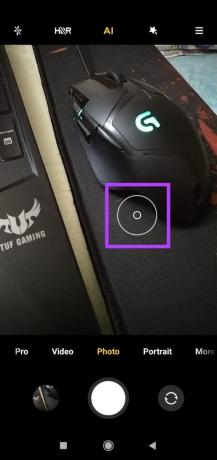
Attendi che la fotocamera metta a fuoco l'oggetto o l'area selezionata. Quindi, scatta una foto e controlla se il problema è stato risolto. Se continui ad affrontare il problema della sfocatura della fotocamera, passa alla correzione successiva.
3. Disattiva le modalità HDR e Fotocamera
L'HDR potrebbe aiutarti a far risaltare i colori o le tonalità delle tue immagini sul tuo dispositivo Android. Tuttavia, se l'illuminazione è insufficiente o se l'oggetto non è fermo, la foto potrebbe risultare distorta, creando una sfocatura nella foto finale. Questo potrebbe anche essere il caso se si utilizzano diverse modalità della fotocamera quando si scatta una foto. Per evitare che ciò accada, puoi disattivare le modalità HDR e fotocamera. Ecco come.
Passo 1: Apri l'app Fotocamera del tuo dispositivo Android.
Passo 2: Qui, tocca l'icona HDR per disattivarlo.
Passaggio 3: Quindi, dalle opzioni del menu, seleziona la normale modalità Foto.

Ora, controlla e vedi se questo ha aiutato a risolvere il problema della fotocamera sfocata. Se necessario, puoi riattivare l'HDR toccando l'icona dalla barra dei menu.
4. Forza la chiusura e riavvia la fotocamera
A volte, problemi tecnici o bug temporanei possono causare la sfocatura dell'app Fotocamera del tuo dispositivo Android. Ciò potrebbe causare la sfocatura delle foto. In tal caso, apri le app in background e forza la chiusura dell'app Fotocamera. Quindi, riavvialo e controlla di nuovo. Ecco come farlo.
Passo 1: Tocca l'icona recente per aprire le app in background.
Passo 2: Qui, scorri verso l'alto per cancellare le app dallo schermo o tocca l'icona x per chiudere tutte le app in background.
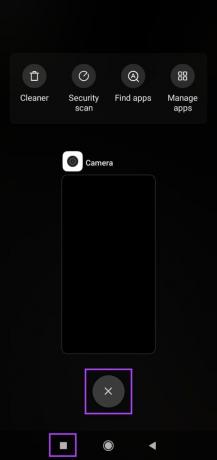
Ora tocca l'icona dell'app Fotocamera per riaprire l'app. Quindi, prova a scattare una foto e controlla se il problema è stato risolto. In caso contrario, passare alla correzione successiva.
5. Riavvia il tuo dispositivo Android
Proprio come il riavvio dell'app forza il riavvio delle funzioni dell'app, il riavvio del dispositivo Android forzerà la chiusura e il riavvio di tutte le funzioni del dispositivo. Questo può anche aiutare a risolvere eventuali problemi o errori causati durante l'ultimo avvio del dispositivo. Segui i passaggi seguenti per farlo.
Passo 1: Premi a lungo il pulsante di accensione per visualizzare le opzioni del menu.
Passo 2: Qui, tocca Riavvia.

Se necessario, tocca nuovamente Riavvia per confermare. Al termine del riavvio del dispositivo Android, apri nuovamente l'app della fotocamera e controlla se riesci a scattare foto come previsto.
6. Disattiva Flash
Sebbene il flash della fotocamera sia particolarmente utile quando si scattano foto in condizioni di scarsa illuminazione, è noto che causa problemi di messa a fuoco della fotocamera se l'ambiente è troppo buio o se l'oggetto è in movimento. In questo caso, puoi spegni il flash sul tuo Android dispositivo e spostati invece in un'area meglio illuminata. Ecco come farlo.
Passo 1: Apri l'app Fotocamera sul tuo dispositivo Android.
Passo 2: Qui, tocca l'icona del flash.

Quando il flash si spegne, prova a scattare una foto in condizioni di illuminazione migliori. E se possibile, assicurati che l'oggetto sia fermo per evitare che vada fuori fuoco quando scatti la foto.
7. Controlla l'aggiornamento dell'app
La maggior parte delle app per fotocamera disponibili sul tuo dispositivo Android sono disponibili anche separatamente su Google Play Store. Ciò significa che se lo desideri controlla gli aggiornamenti dell'app per l'app della fotocamera, devi solo andare su Google Play Store e toccare l'app pertinente.
Se è disponibile un aggiornamento, installalo e controlla se ha risolto il problema della fotocamera sfocata sul tuo dispositivo Android.
8. Usa app di terze parti
La maggior parte delle app di terze parti, come Snapchat, Instagram, Facebook, ecc., possono accedere alla fotocamera dall'interno dell'app stessa. Puoi anche usare altro app per fotocamera di terze parti per verificare se scattano foto nitide.
Basta aprire e utilizzare i controlli dell'app per scattare foto e verificare se la fotocamera del tuo telefono Android scatta foto o video sfocati.

Se questo è vero, potrebbe trattarsi di un guasto hardware e l'obiettivo della fotocamera del tuo dispositivo deve essere ispezionato. Tuttavia, se le foto stanno andando bene, la tua app Fotocamera potrebbe essere la colpevole. In questo caso, puoi passare a un'altra app per scattare foto.
Se hai provato tutti i metodi sopra menzionati e stai ancora affrontando il problema della fotocamera sfocata sul tuo dispositivo Android, puoi contattare il produttore. A seconda del tuo dispositivo, vai al sito Web ufficiale e utilizza la sezione contattaci per registrare il tuo problema o inviare una richiesta utilizzando l'opzione di chat dal vivo, se disponibile.
Puoi anche andare in un centro di assistenza walk-in, se possibile, e far controllare il tuo dispositivo.
Sì, se la custodia del cellulare ostruisce in qualche modo l'obiettivo della fotocamera, potrebbe causare problemi durante la messa a fuoco di un oggetto. Questo può anche rendere le tue foto sfocate. Per assicurarti che ciò non accada, assicurati che la custodia sia adatta al tuo dispositivo o rimuovila del tutto e prova a scattare di nuovo una foto.
Se non riesci ad aggiornare l'app Fotocamera del tuo dispositivo separatamente, potrebbe essere perché è inclusa nell'aggiornamento software del tuo dispositivo. In questo caso, puoi controllare qualsiasi in attesa di aggiornamento software per il tuo dispositivo. Se ce n'è uno, attendi che finisca l'installazione. Quindi, controlla e vedi se questo ha risolto il problema della sfocatura della fotocamera.
Scatta foto utilizzando i telefoni Android
La capacità di scattare foto nitide e chiare è un must su ogni dispositivo. Quindi, speriamo che questo articolo ti abbia aiutato a risolvere il problema della fotocamera sfocata sul tuo telefono Android. Inoltre, puoi anche controllare il nostro articolo se stai ricevendo il Errore "I criteri di sicurezza impediscono l'uso della fotocamera". quando utilizzi la fotocamera del tuo dispositivo Android.



